WhatsApp Desktop Client per Windows e Mac è solo il secondo migliore
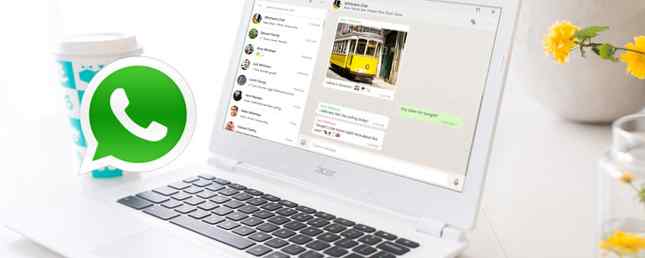
Con oltre un miliardo di utenti attivi mensilmente, WhatsApp è uno dei social network in più rapida crescita a cui partecipare. I social network in più rapida crescita a cui devi partecipare sono i social network in più rapida crescita che devi iscriverti mentre Facebook detiene la parte del leone del mercato sociale, nuovi servizi come Kik, Snapchat e WhatsApp minacciano di rompere la morsa di Facebook sul social Internet. Leggi di più . Ed ecco un altro motivo. Dopo aver rilasciato un'app desktop Windows e Mac nel 2016, l'azienda ha reso l'app disponibile da Microsoft Store.
Anche se è una gradita aggiunta alla famiglia WhatsApp, dovresti sapere che - proprio come l'app desktop - l'app Store è molto simile a WhatsApp Web per browser WhatsApp Web: Come usare WhatsApp sul tuo PC WhatsApp Web: Come usare WhatsApp su Il tuo PC Oltre a supportare tutte le piattaforme mobili, WhatsApp ha ora lanciato un client basato sul Web, così puoi finalmente utilizzare WhatsApp sul tuo PC e sincronizzarti con il tuo telefono. Per saperne di più, ad eccezione di due principali differenze: scorciatoie da tastiera e notifiche desktop. A parte questo, non noterai alcuna differenza. In effetti, alcuni sviluppatori di terze parti già realizzano programmi desktop migliori per WhatsApp.
Detto questo, questa è l'app ufficiale e potrebbe offrire funzionalità esclusive un giorno.
Cosa hai bisogno di sapere
Iniziare con le app WhatsApp Desktop e Store è piuttosto semplice. È lo stesso processo di connessione di WhatsApp Web o di qualsiasi altro client WhatsApp utilizzato.
- Per utilizzare WhatsApp Desktop, scaricare l'applicazione sul disco rigido, installarla ed eseguirla.
- La finestra mostrerà un codice QR.
- Avvia WhatsApp sul tuo smartphone.
- Rubinetto Menu (icona a tre punti)> WhatsApp Web > + (l'icona più in alto a destra)
- Esegui la scansione del codice QR sullo schermo del computer puntando la fotocamera del telefono su di esso.
- WhatsApp sincronizzerà il tuo telefono e il tuo computer.
È davvero così semplice. Ma nota che questo non è un client standalone. Tutti i client desktop di WhatsApp richiede che lo smartphone sia acceso, abbia una connessione Internet attiva e abbia una batteria sufficiente. Se una di queste condizioni non viene soddisfatta, WhatsApp Desktop smetterà di funzionare.

WhatsApp per Windows e Mac ha anche funzioni limitate rispetto all'app per smartphone. Ad esempio, non è possibile utilizzare la fotocamera del computer per scattare una foto o un video. Inoltre, non puoi inviare contatti o mappe e posizioni 10 trucchi Awesome WhatsApp che dovresti conoscere 10 fantastici trucchi WhatsApp che dovresti sapere Vuoi ingannare WhatsApp in modo che sia lo strumento di chat più bello e sorprendente sul tuo telefono? Ecco come. Leggi di più .
Ma ciao, hai una tastiera fisica completa da digitare, la possibilità di controllare i tuoi messaggi senza toglierti il telefono dalla tasca, notifiche desktop pure e anche scorciatoie da tastiera, a parte le scorciatoie universali per l'editing di testo Master Queste scorciatoie da tastiera universale per Master di modifica del testo Questi tasti di scelta rapida universali per la modifica del testo Dopo mesi di pratica, hai finalmente aumentato la velocità di battitura al di sopra di quella di una chiocciola. Finalmente hai imparato a non guardare la tastiera per ogni personaggio. Non sei più ... Leggi altro. A proposito, ecco le scorciatoie da tastiera del desktop di WhatsApp:
- CTRL + E: Archivia chat
- CTRL + MAIUSC + M: Chat muta
- CTRL + MAIUSCOLO + U: Segna come non letto
- CTRL + Backspace: Elimina chat
- CTRL + F: Cerca chat
- CTRL + N: Inizia nuova chat
- CTRL + MAIUSC + N: Avvia nuova chat di gruppo
Le scorciatoie sopra funzionano su Windows. Se sei su un Mac, sostituisci CTRL con Comando.
Scaricare: WhatsApp Desktop per Windows 8, 8.1 e 10 (gratuito), ora disponibile anche da Microsoft Store e per Mac OS X 10.9+ (gratuito)
Aspetta, c'è una presa! WhatsApp Desktop funziona solo su versioni desktop a 64 bit di Windows Chrome a 64 bit Vs a 32 bit per Windows - Vale la pena installare 64 bit? Chrome a 64 bit Vs a 32 bit per Windows - Vale la pena installare 64 bit? Chiunque utilizzi Windows 7, 8 o 8.1 su un computer con un processore a 64 bit può utilizzare Chrome a 64 bit. Qual è la differenza? Sono contento che tu abbia chiesto. Leggi di più . Inoltre, non supporta Linux e non è un'app UWP (Universal Windows Platform).
Se preferisci eseguire WhatsApp come app UWP, devi scaricare WhatsApp dal Microsoft Store. Ma nota che è essenzialmente la stessa applicazione, tranne che è in modalità sandbox.

Ecco alcune altre cose che dovresti sapere su WhatsApp prima di scaricarlo.
Notifiche native su Windows
Una differenza tra l'app web e l'app mobile è una funzionalità di notifica nativa. Invece di inviarli con il sistema di notifica del tuo browser, WhatsApp lo fa direttamente. Ci sono alcune cose da tenere a mente su queste notifiche, però:
- Le notifiche spesso non funzionano su Windows. Le versioni mobili di WhatsApp tendono a dare notifiche senza problemi e rapidamente. Tuttavia, questo non è sempre il caso con la versione di Windows. Numerosi utenti dicono che le notifiche non funzionano e non le ricevono mai.
- Le notifiche vengono visualizzate solo all'avvio dell'applicazione Windows. Ci sono anche rapporti che compaiono notifiche, ma solo con l'app aperta. Poiché alcune persone eseguono l'app in background, a loro non piace tenerla avviata.
- Non è possibile rispondere direttamente nella finestra di notifica. La funzione di notifica nell'app di Windows ti avvisa semplicemente dei messaggi. Non è possibile rispondere a loro nella finestra pop-up. Sfortunatamente, ciò significa dover andare all'interfaccia principale dell'app per dare una risposta. Fare quel passo può essere fonte di distrazione se arriva un messaggio mentre sei coinvolto in qualcosa.
Affrontalo, puoi ottenere altre app con funzioni migliori, quindi dai anche un'occhiata a quelle ...
Whatsie [Non più disponibile]
Fantastico client multipiattaforma con più funzionalità

Whatsie è un incredibile client WhatsApp. Abbiamo già detto che è migliore dell'app ufficiale, ed ecco perché:
- È completamente gratuito.
- Supporta Windows, Mac e Linux, su sistemi a 32 bit e 64 bit.
- Ha un controllo ortografico integrato e auto-corretto per sottolineare le parole errate o correggere quelli più comunemente errati.
- Può essere lanciato all'avvio.
- Supporta le notifiche desktop (con l'opzione di risposta rapida su Mac) e le scorciatoie da tastiera.
- Ha diversi temi per cambiare l'aspetto di WhatsApp.
In breve, Whatsie fa tutto ciò che fa WhatsApp Desktop e offre più funzioni. In questo momento, se stai pensando di scaricare WhatsApp Desktop, ti consiglio di scaricare Whatsie.
Scaricare: Whatsie [Non più disponibile]
BetterChat per WhatsApp
Il miglior client Mac WhatsApp

Mentre amo Whatsie, se sei su un Mac, BetterChat è, beh, meglio. È un'app a pagamento, quindi non è per tutti, ma se vuoi il meglio assoluto, devi essere pronto per guadagnare un paio di dollari. Per essere onesti, ottieni molto in cambio! Oltre a tutto ciò che offre Whatsie, ecco gli extra:
- BetterChat supporta la fotocamera del tuo Mac per registrare foto o brevi clip. Include anche filtri integrati!
- UN Non disturbare pulsante per disattivare tutte le notifiche quando è necessario evitare le distrazioni.
- Un tasto di scelta rapida globale per nascondere / mettere a fuoco l'app, nonché un'icona nella barra dei menu Mac per fare lo stesso.
- Icona badge per i messaggi non letti.
- Notifiche personalizzabili, temi e impostazioni dell'app.
Mi piacerebbe davvero che BetterChat fosse disponibile per Windows e Linux perché l'applicazione è il miglior client WhatsApp sui desktop. Sfortunatamente, è solo per Mac, ma quei due dollari valgono ogni centesimo.
Scaricare: BetterChat per WhatsApp per Mac OS X ($ 1,99)
Franz
Eseguire più account WhatsApp fianco a fianco

Tutti i client desktop di WhatsApp hanno una cosa in comune: un solo account WhatsApp. Se si utilizzano più smartphone, non è possibile avere due account WhatsApp in esecuzione fianco a fianco. Bene, Franz lo risolve.
Franz è un'app di messaggistica all-in-one che supporta WhatsApp, Facebook Messenger, Slack, Skype, WeChat e molti altri servizi. Molto simile a un ottimo client di Facebook Messenger 7 Le migliori app per Messenger di Facebook per desktop e dispositivi mobili 7 Le migliori app per Messenger di Facebook per desktop e dispositivi mobili Come Facebook Messenger, ma vogliono maggiore flessibilità? Non preoccuparti, gli sviluppatori di terze parti ti danno le spalle. Ecco le migliori app di Facebook Messenger che puoi ottenere, oltre a quella ufficiale. Per saperne di più sull'utilizzo simultaneo di più account, qui si applica la stessa logica per renderlo un ottimo client WhatsApp.
Inoltre, anche se stai eseguendo una singola istanza di WhatsApp, Franz può comunque essere utile. Dopo tutto, sarebbe meglio avere questo rispetto a una vasta gamma di client desktop per tutte le diverse chat e gli instant messenger che utilizzi.
Scaricare: Franz per Windows a 32 bit, per Windows a 64 bit, per Mac OS X, per Linux a 32 bit e Linux a 64 bit
Perché dovresti ancora avere WhatsApp Desktop
Nonostante questi programmi di terze parti siano migliori di quelli rilasciati dal client WhatsApp, c'è un caso da fare per usare il desktop ufficiale di WhatsApp.

Storicamente, la maggior parte dei servizi rilascia nuove funzionalità solo sui loro clienti ufficiali e gli sviluppatori di terze parti devono lavorare un po 'più difficile da recuperare. Si dice che WhatsApp introduca presto la video chat, e tale caratteristica sarebbe probabilmente disponibile solo sull'app ufficiale.
Anche in passato, WhatsApp ha una storia di blocco di chi usa app di terze parti. Ha sospeso gli utenti di WhatsApp Plus per 24 ore e ha persino rimosso altre app dal Play Store e App Store.
WhatsApp Desktop o Qualcos'altro?
Sia che tu finisca per utilizzare l'app desktop o Windows o un client di terze parti, potresti scoprire che preferisci usare WhatsApp sul desktop. Sarai in grado di utilizzare lo schermo intero e la tastiera, incluse le scorciatoie da tastiera, e non dovrai più prendere il telefono.
E puoi chiudere un'altra scheda del browser. Ma tieni presente che dovrai mantenere lo smartphone connesso per far funzionare le app.
Con tutte queste informazioni, hai intenzione di utilizzare WhatsApp Desktop o stai pensando di ottenere una delle app di terze parti di cui sopra? Se sì, quale? Diamine, sei felice con il Web di WhatsApp stesso?
.


